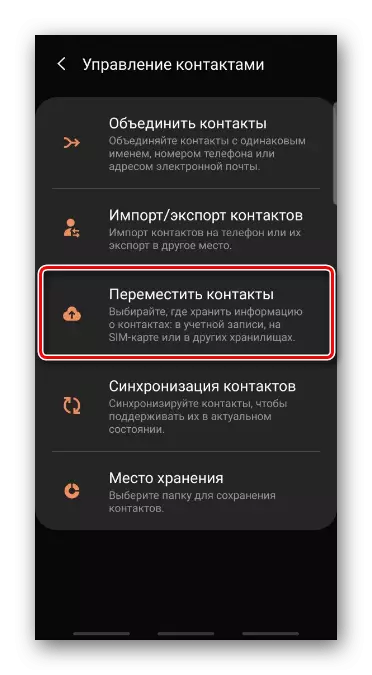Metoda 1: Račun
Stiki se lahko zabeležijo v pomnilnik pametnega telefona ali na kartico SIM, vendar je najvarnejši kraj njihove namestitve račun. Na ta številke, shranjene na ta način, lahko enostavno dostopate do druge naprave. Razmislite, kako to storiti na primeru Google Računa.
- Prenesite telefonske številke na Google Račun. Če želite to narediti, zaženite aplikacijo, odprite »MENU«, pojdite na razdelek »Upravljanje stikov«
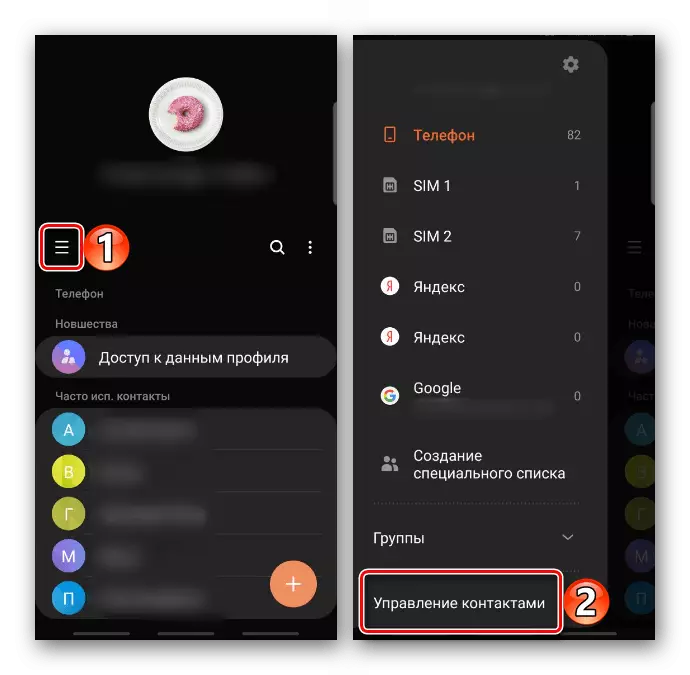
In kliknite »Premakni stike«.
- Na seznamu izberite »Telefon«, kot je v tem primeru trenutno mesto prostorov, izberite vse ali več vnosov in snemanje »Pripravljen«.
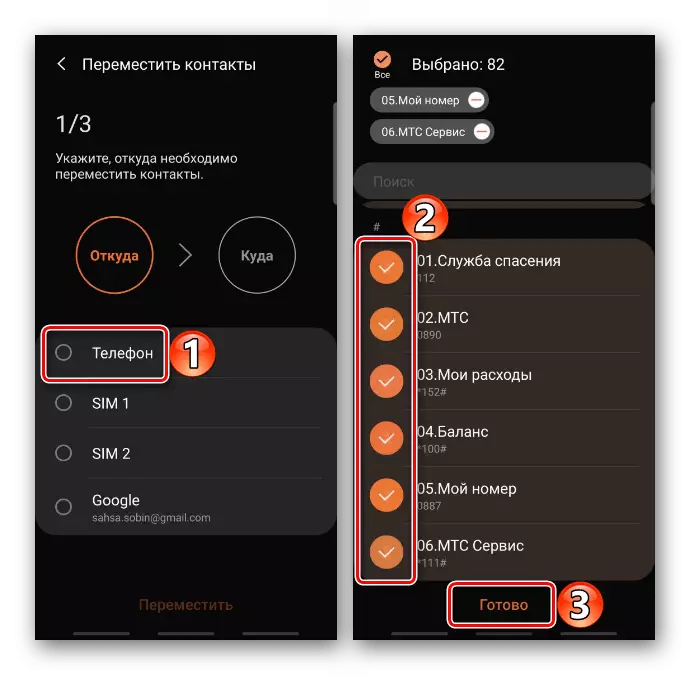
Določamo "račun", da premaknete podatke in kliknemo "Premakni".

Zdaj na drugem stroju je dovolj, da vnesete ta račun, tako da se vsi zapisi pojavijo v imeniku. Če se to ne zgodi, v meniju "vklopite zaslon ali vse številke ali samo vezano na račun.
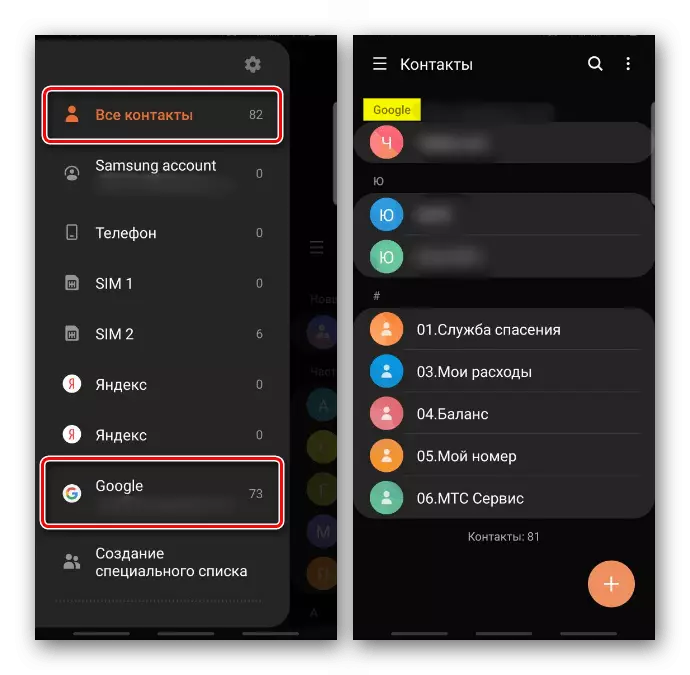
Metoda 3: Stikalo Samsung
Smart SVitch - Samsung uradna programska oprema. Obstaja mobilna različica, ki je zasnovana za hitro in varno gibanje podatkov iz ene naprave v drugo. Lahko ga prenesete iz trgovine Galaxy ali Google Play Market. Če prva možnost ne deluje ali na roki samo en stroj, vendar morate nujno narediti varnostno kopijo podatkov, da jih nato prenesete na drugo Samsung, PC različica je uporabna.Možnost 1: pametni telefon
Prenesite Smart Switch na trgu Google Play
- V večini sodobnih modelov je aplikacija nastavljena privzeto, lahko najdete med drugo programsko opremo. Če ni bližnjice, odprite "Nastavitve", nato "Računi" razdelek, Tapack "Smart Switch"
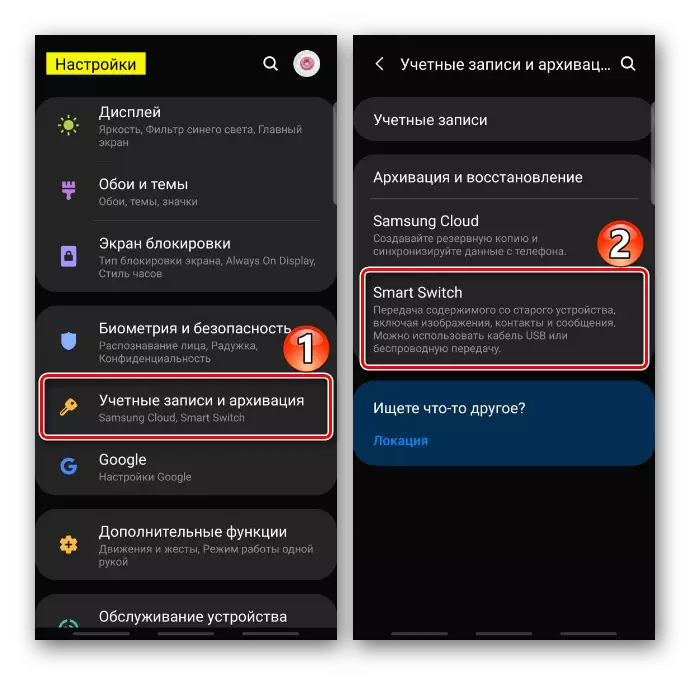
In nudimo mu potrebna dovoljenja.
- Na napravi, iz katere bodo stiki poslani, snemanje "Pošlji podatke", in na sprejemnem telefonu "Pridobite podatke".
- Zdaj na obeh napravah izberite metodo povezave. V tem primeru bo prenos brezžični.
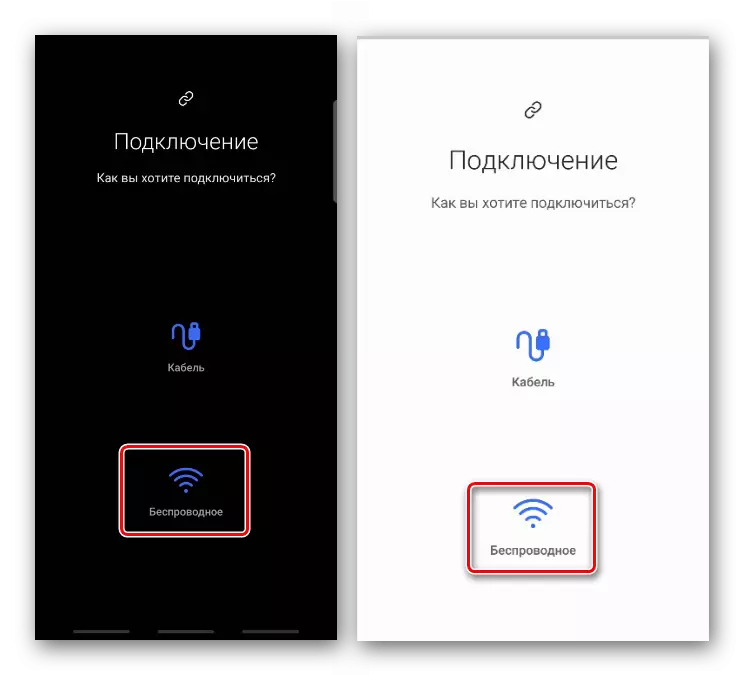
Žična povezava vključuje uporabo kabla, stran z USB priključkom pa je priključena na sprejemni telefon.
- Začelo se bo iskanje naprav.
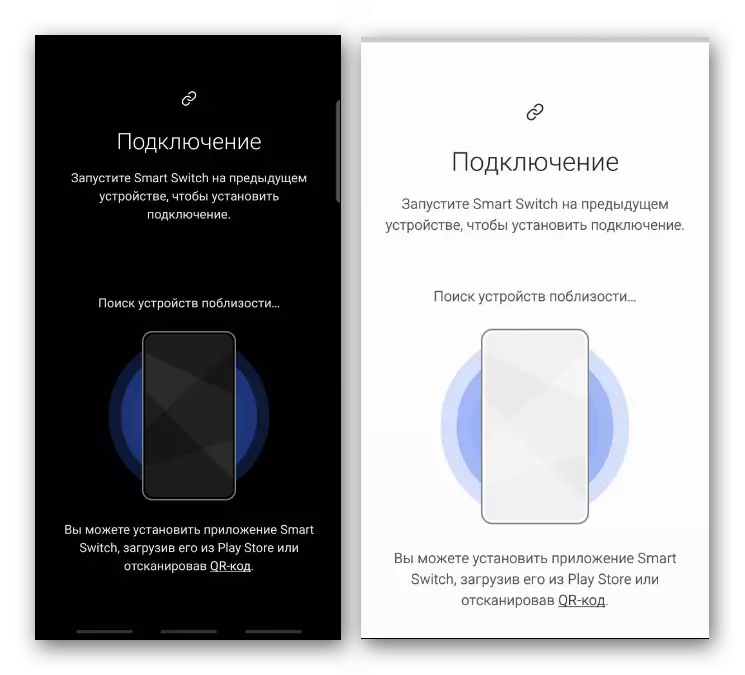
Ko se najde drugi pametni telefon, naj se povežem z njim.
- Zainteresirani smo za premikanje stikov, zato dodelimo ustrezni element in tapass "Transport".
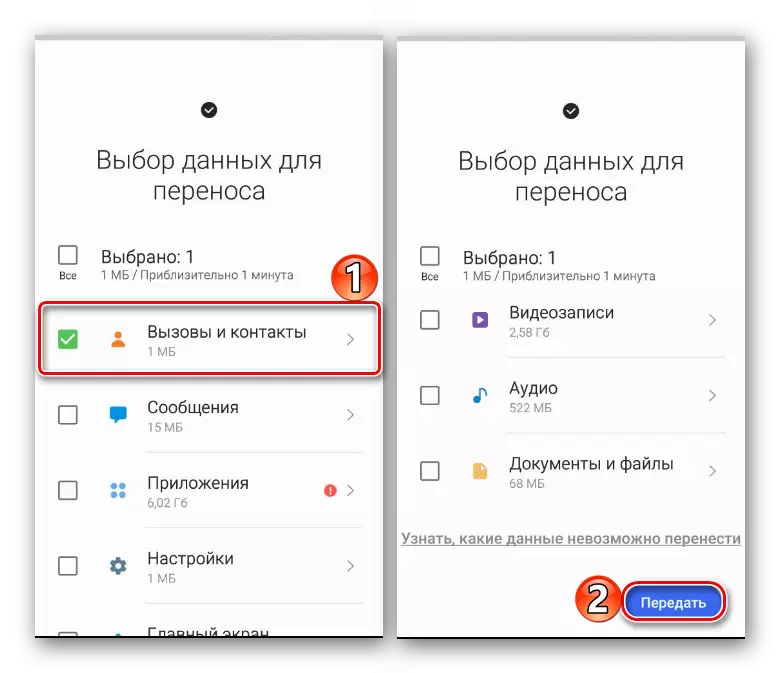
Postopek lahko traja nekaj minut.
- Ko se podatki prenesejo, se bo njihova naročila začela. To se dogaja v ozadju, tako da lahko zaprete aplikacijo in še naprej uživate v napravi.
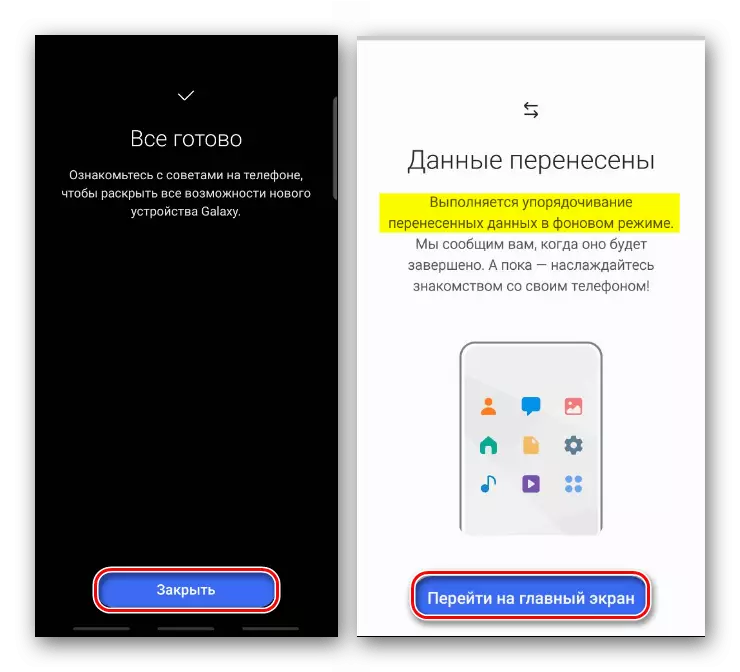
Ko je optimizacija končana, kliknite »Finish«.

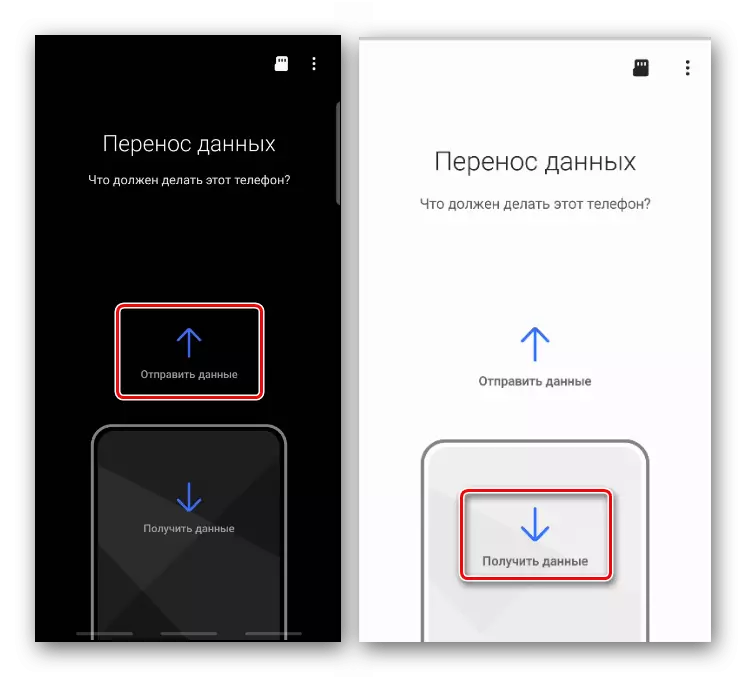
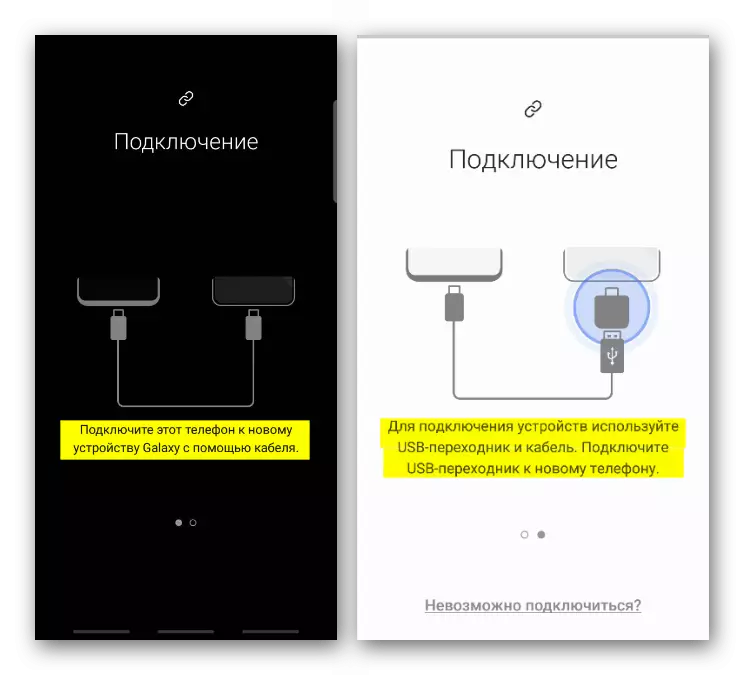
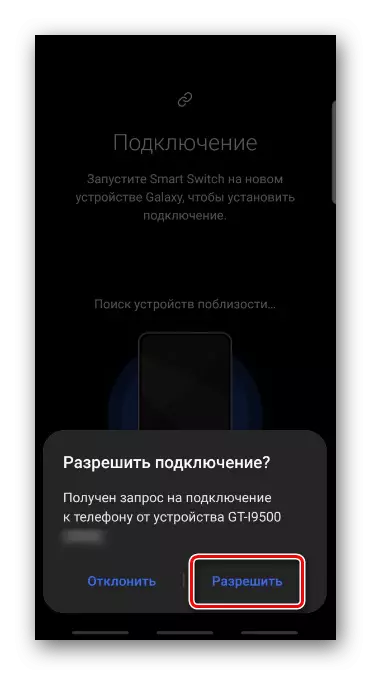
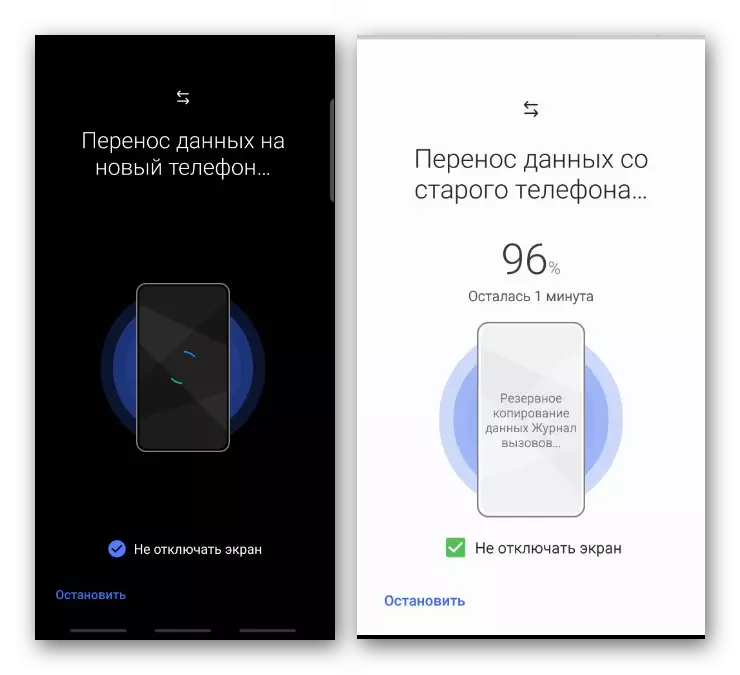

Možnost 2: računalnik
Prenesite Smart Switch na uradni spletni strani
- Namestite pametno stikalo na osebnem računalniku, ga zaženite in priključite pametni telefon na računalnik. Ko je seznanitev nastavljena, kliknite "Backup".
- Seznam je izbran "Kontakti".

Format datoteke lahko spremenite s podatki. Na primer, CSV datoteke se ureja neposredno na računalnik. Če želite to narediti, kliknite ikono na desni v obliki prestave.
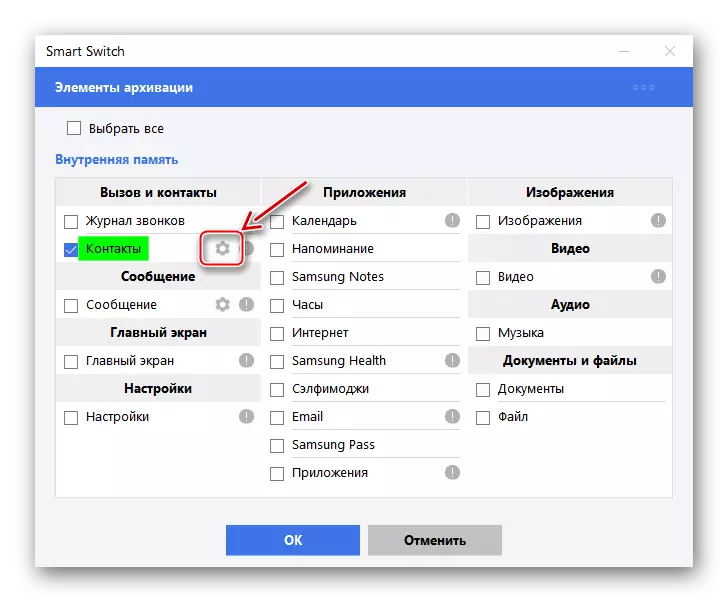
Izberite želeno obliko in potrdite izbiro.
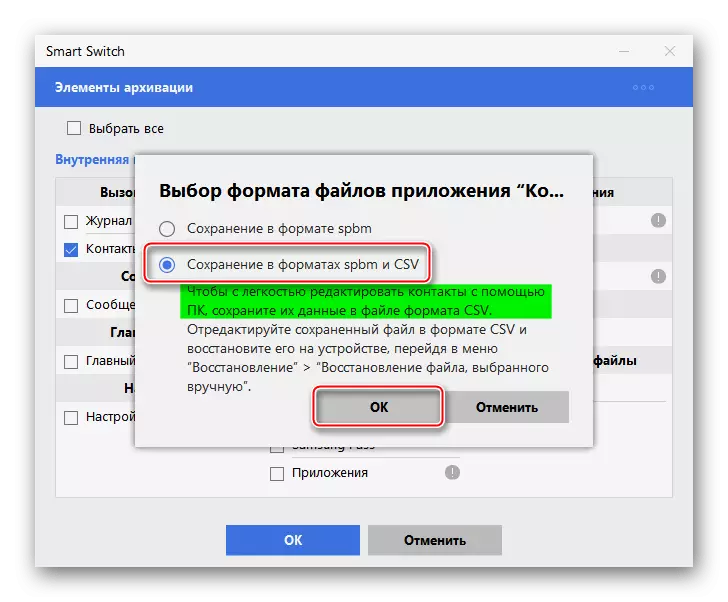
Podatke o shranjevanju potrdite.
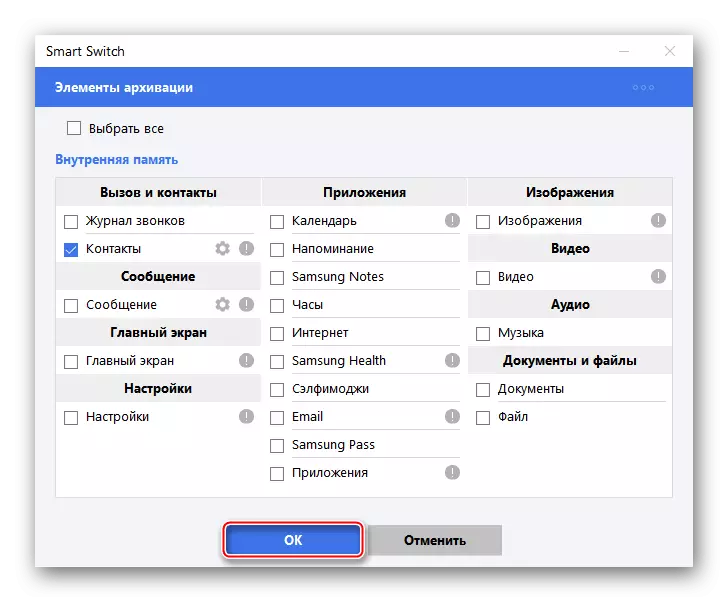
Ko je postopek zaključen, kliknite »V redu«.
- Povezujemo drugo napravo in kliknite »Obnovi«.
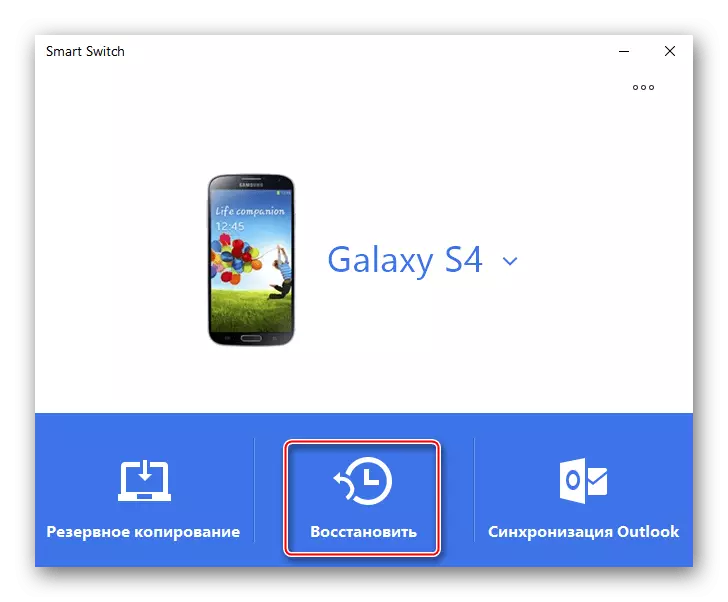
Kliknite »Izberite varnostne kopije«,
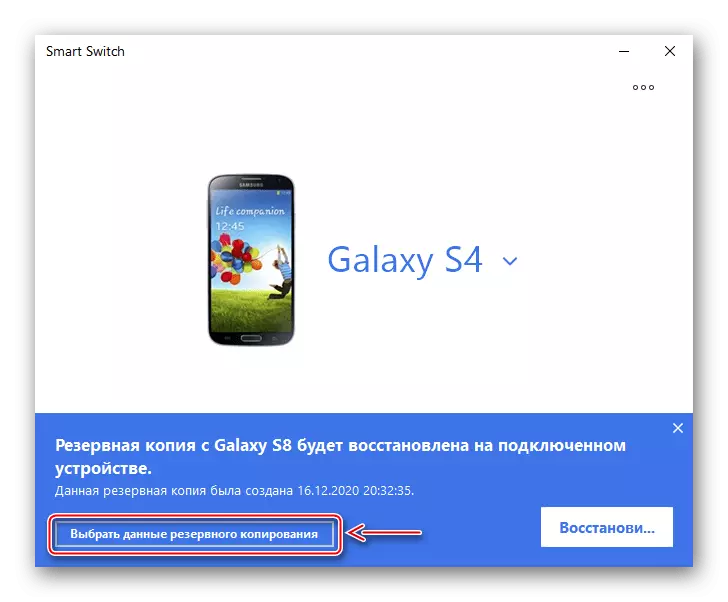
Shranimo shranjeno kopijo stikov, kliknite »V redu«
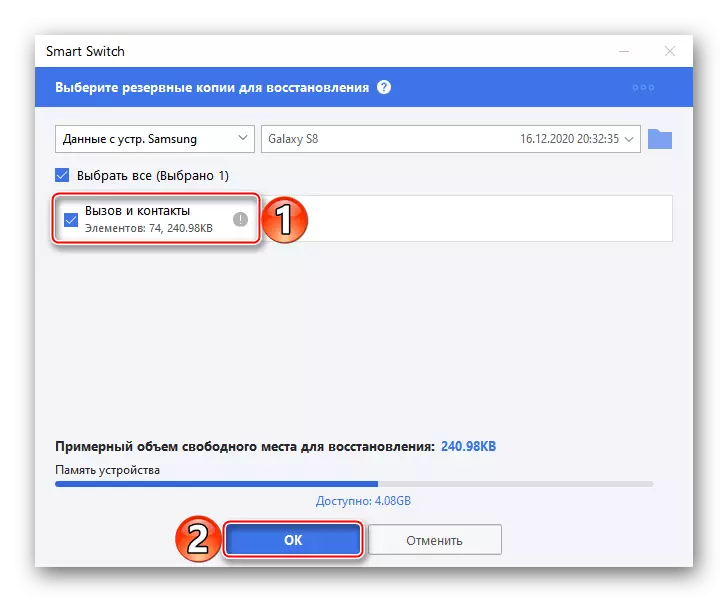
In v naslednjem oknu kliknemo »Obnovi«.
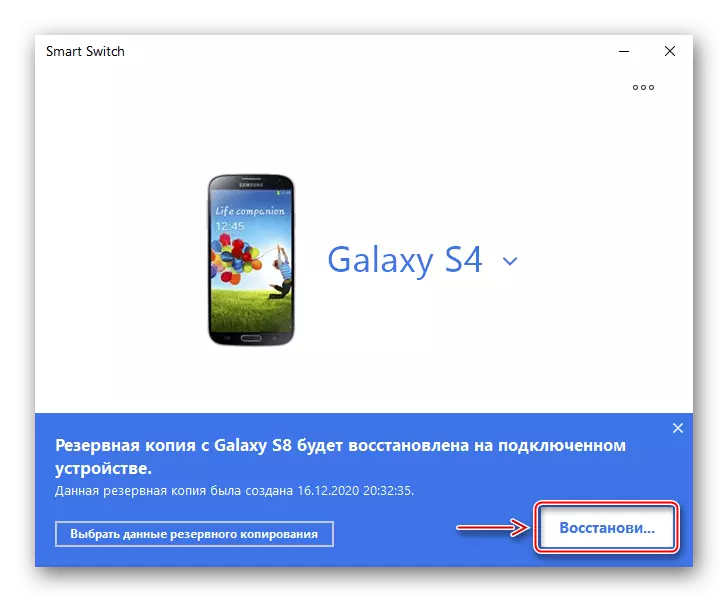
Zdaj se lahko kontakti uporabljajo na drugi napravi Samsung.
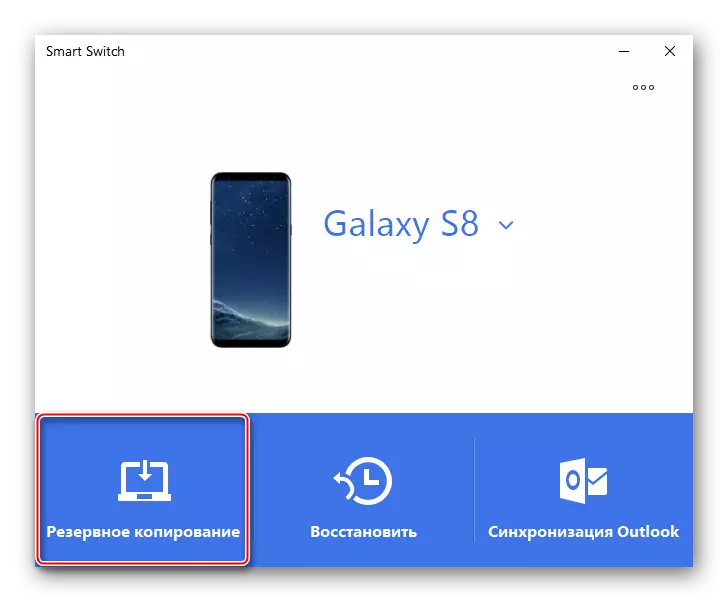
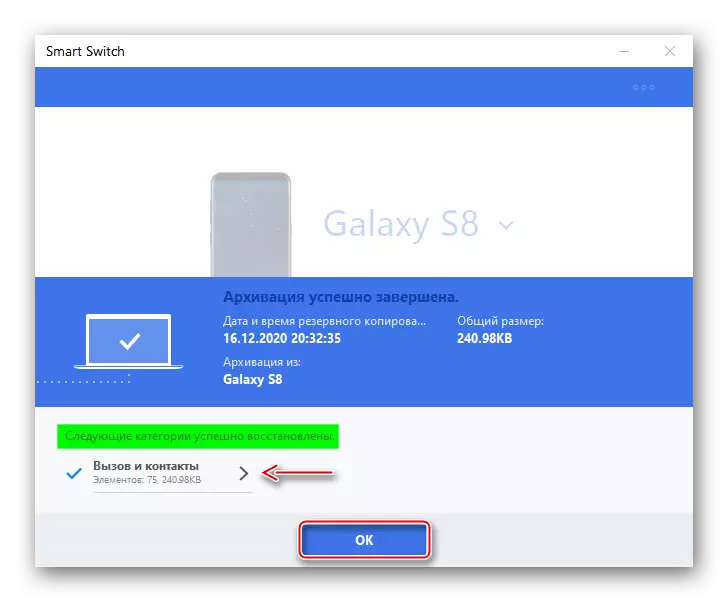
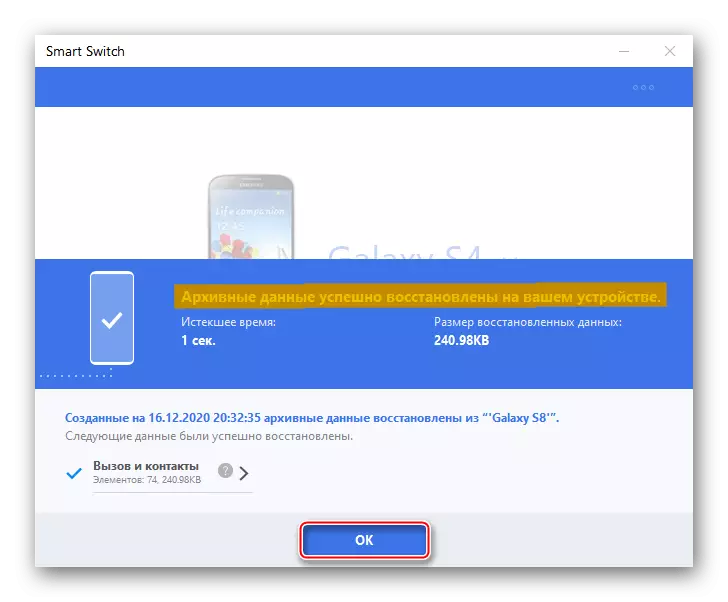
- V večini sodobnih modelov je aplikacija nastavljena privzeto, lahko najdete med drugo programsko opremo. Če ni bližnjice, odprite "Nastavitve", nato "Računi" razdelek, Tapack "Smart Switch"